- StrongVPN cesse souvent de fonctionner sur votre ordinateur exactement au moment où vous en avez le plus besoin.
- Une cause fréquente de cet événement malheureux est un conflit avec d'autres produits de sécurité.
- Par conséquent, vous voudrez peut-être vérifier si le logiciel de sécurité empêche StrongVPN de fonctionner.
- Consultez notre guide et découvrez comment vous pouvez faire fonctionner à nouveau StrongVPN sur votre PC.

5 meilleurs VPN que nous recommandons
 |
59% de réduction disponible pour les plans de deux ans |  Vérifiez l'offre ! Vérifiez l'offre ! |
 |
79% de réduction + 2 Mois offerts |
 Vérifiez l'offre ! Vérifiez l'offre ! |
 |
85 % de réduction! Seulement 1.99$ par mois pendant 15 mois |
 Vérifiez l'offre ! Vérifiez l'offre ! |
 |
83% de rabais (2.21$/mois) + 3 Mois offerts |
 Vérifiez l'offre! Vérifiez l'offre! |
 |
76% (2.83$) sur 2 ans |
 Vérifiez l'offre ! Vérifiez l'offre ! |
6. Essayez d'utiliser un emplacement différent ou un type de serveur différent
Si StrongVPN ne fonctionne pas sur votre PC, le problème est peut-être lié au serveur auquel vous vous connectez. Certains utilisateurs suggèrent d'essayer différents emplacements de serveurs ou différents serveurs au même endroit.
Ce processus nécessite quelques essais et erreurs, mais il devrait vous aider à résoudre ce problème.
De plus, il est conseillé de basculer entre les serveurs Windows et Linux. Parfois, le problème peut être lié au type de serveur, et basculer entre différents types de serveur peut vous aider à résoudre le problème.
7. Essayez d'utiliser StrongVPN sur un autre appareil
Selon les utilisateurs, ce problème peut parfois être lié à votre PC et à ses paramètres, et dans l'ordre pour résoudre le problème, il est conseillé d'essayer d'utiliser StrongVPN sur un autre appareil dans le même réseau.
Cela peut être un autre PC ou votre téléphone. Si StrongVPN fonctionne sur un autre appareil, cela signifie que le problème est lié à votre PC, vous devez donc vous concentrer dessus et essayer de localiser le problème.
8. Redémarrez votre réseau
Dans certains cas, des problèmes avec StrongVPN peuvent survenir en raison de problèmes avec votre routeur. Pour résoudre le problème, il est conseillé de désactiver tous les périphériques réseau, y compris votre modem, votre routeur et tout autre matériel réseau dont vous disposez.
Une fois que vous avez éteint votre modem/routeur, attendez quelques instants. Après cela, rallumez le routeur/modem. Attendez quelques instants pendant que le routeur démarre.
Une fois que votre réseau recommence à fonctionner, vérifiez si le problème persiste. Certains utilisateurs suggèrent également de connecter votre PC directement à votre modem car votre routeur n'est pas configuré pour prendre en charge Pass-through VPN PPTP.
Si la connexion du PC directement au modem résout le problème, assurez-vous de vérifier les paramètres de votre routeur et d'activer le Pass-through VPN PPTP fonctionnalité.
9. Vérifiez votre date et heure
- Cliquez avec le bouton droit sur l'icône de l'horloge dans le coin inférieur droit. Maintenant, choisissez Ajuster la date/l'heure du menu.
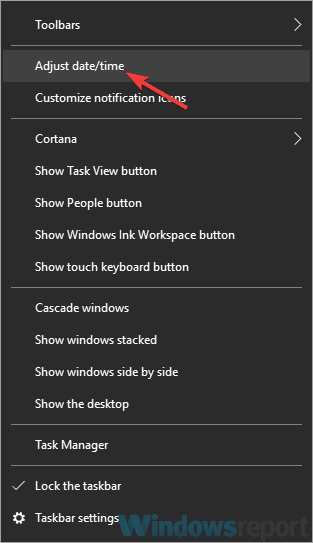
- Dans la nouvelle fenêtre, localisez Régler l'heure automatiquement option et désactivez-la.
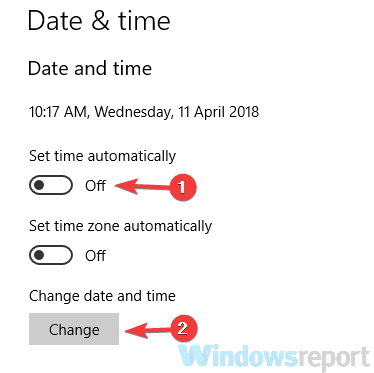
- Attendez quelques instants et réactivez cette fonction.
Dans certains cas, StrongVPN peut ne pas fonctionner si votre date et votre heure ne sont pas correctes. Une date ou une heure incorrecte peut entraîner des problèmes avec divers certificats, et s'il y a des problèmes de certificat, vous ne pourrez peut-être pas du tout utiliser votre VPN.
Cependant, vous pouvez résoudre ce problème simplement en ajustant votre date et votre heure. Pour ce faire, suivez les étapes ci-dessus.
Après cela, votre horloge se réajustera automatiquement et le problème sera résolu. Si vous le souhaitez, vous pouvez également cliquer sur le Changer pour régler manuellement la date et l'heure.
10. Effectuer un démarrage propre
- presse Touche Windows + R à et tapez msconfig. Cliquez maintenant d'accord ou appuyez sur Entrer.
- La configuration du système devrait apparaître. Dirigez-vous vers le Prestations de service onglet et cochez pour Cacher tous les services Microsoft. Clique le Désactiver tous les bouton pour désactiver les services sélectionnés.
- Naviguez vers le Commencez onglet et cliquez sur Ouvrir le gestionnaire de tâches.
- Vous devriez maintenant voir la liste de toutes les applications de démarrage. Cliquez avec le bouton droit sur la première entrée de la liste et choisissez Désactiver. Faites-le jusqu'à ce que vous désactiviez toutes les applications de démarrage.
- Une fois que vous avez désactivé toutes les applications de démarrage, retournez au Configuration du système Cliquez sur Appliquer et d'accord pour enregistrer les modifications et redémarrez votre PC.
Si vous rencontrez des problèmes avec StrongVPN, il est possible que d'autres applications sur votre PC interfèrent avec celui-ci et causent ce problème.
Pour résoudre le problème, il est conseillé de désactiver toutes les applications et tous les services de démarrage. C'est assez simple, et vous pouvez le faire en suivant les étapes détaillées ci-dessus.
Une fois votre PC redémarré, vérifiez si le problème persiste. Si ce n'est pas le cas, le problème est probablement lié à l'une des applications ou services désactivés.
Pour résoudre le problème, activez les applications et les services désactivés un par un jusqu'à ce que vous parveniez à identifier la cause du problème.
Gardez à l'esprit que vous devrez redémarrer votre PC ou au moins vous déconnecter et vous reconnecter après avoir activé un certain service ou une application. Une fois que vous avez trouvé la cause, supprimez l'application ou maintenez-la désactivée.
Des problèmes avec StrongVPN peuvent laisser votre système sans protection en ligne, mais nous espérons que vous avez réussi à résoudre ce problème avec l'une de nos solutions.
Questions fréquemment posées
Ces problèmes sont liés au type de serveur que vous utilisez ou au protocole lui-même. Tout ce que vous devez savoir sur la perte de la connexion Internet après la connexion au VPN se trouve dans ce guide dédié.
Pour résoudre ce problème, vérifiez votre antivirus, désactivez votre pare-feu ou redémarrez votre réseau. Référez-vous à ces des solutions rapides pour plus de détails.
Pour rendre votre VPN plus fort, n'hésitez pas à personnaliser votre chiffrement algorithme et protocoles.

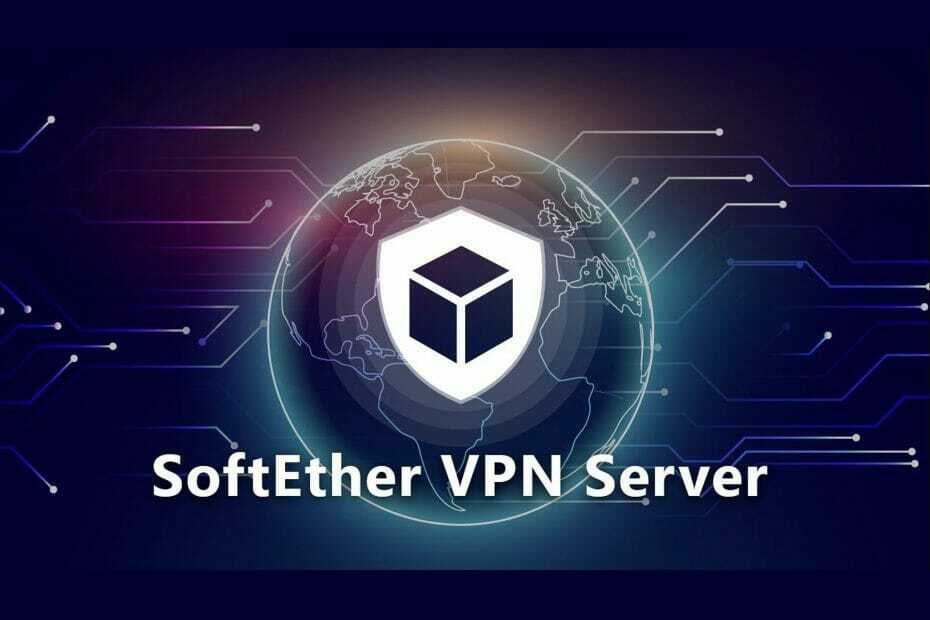
![[Résolu] Tous les adaptateurs TAP-Windows sont actuellement utilisés](/f/b9383f1a6273c93a7277a6a20cd1ca52.jpg?width=300&height=460)